Цель работы: Приобрести опыт установки современной операционной системы Windows. Ознакомиться на практике с основными группами программ, входящих в системное программное обеспечение.
План проведения занятия:
1. Ознакомиться с программным обеспечением VirtualBox.
2. Создать виртуальную машину исходя из предоставленной информации о минимальных аппаратных требований предлагаемой к установке и изучению операционной системы (ОС).
3. Установить ОС на виртуальный компьютер. Разобрать процесс установки ОС на этапы.
4. Познакомиться с основными группами программ входящих в состав ОС.
Оборудование:
Аппаратная часть: персональный компьютер, сетевой или локальный принтер.
Программная часть: программа VirtualBox, установочный диск либо образ диска с ОС Windows XP, текстовый процессор Microsoft Word.
Краткие теоретические сведения:
Операционная система — комплекс программ, обеспечивающий управление аппаратными средствами компьютера, организующий работу с файлами и выполнение прикладных программ, осуществляющий ввод и вывод данных.
ПРАКТИЧЕСКАЯ РАБОТА 1 Установка лицензионной программы ArhiCAD для студентов.
Общими словами, операционная система — это первый и основной набор программ, загружающийся в компьютер. Помимо вышеуказанных функций ОС может осуществлять и другие, например предоставление общего пользовательского интерфейса и т.п.
Сегодня наиболее известными операционными системами являются ОС семейства Microsoft Windows и UNIX-подобные системы.
Основные функции операционных систем:
− Загрузка приложений в оперативную память и их выполнение.
− Стандартизованный доступ к периферийным устройствам (устройства ввода-вывода).
− Управление оперативной памятью (распределение между процессами, виртуальная память).
− Управление доступом к данным на энергонезависимых носителях (таких как жёсткий диск, компакт-диск и т. д.), организованным в той или иной файловой системе.
− Сетевые операции, поддержка стека протоколов.
− Параллельное или псевдопараллельное выполнение задач (многозадачность).
− Взаимодействие между процессами: обмен данными, взаимная синхронизация.
− Защита самой системы, а также пользовательских данных и программ от действий пользователей (злонамеренных или по незнанию) или приложений.
− Разграничение прав доступа и многопользовательский режим работы
1. Запускаем программу VirtualBox
2. Для создания новой виртуальной машины нажимаем кнопку «Создать». Будет запущен мастер создания новой виртуальной машины.
3. В последующем диалоговом окне указываем имя будущей машины а также тип операционной системы. У нас должно быть указано:
• Операционная система Microsoft Windows;
• Версия Windows XP.
4. В следующем диалоговом окне необходимо указать объем оперативной памяти (ОП) будущей машины. Согласно минимальным системным требованиям размер ОП не должен быть меньше 128 Mb, и об этом нам сообщает программа VirtualBox выставляя 128 Mb как рекомендуем размер ОП. Максимальный размер ОП виртуальной машины полностью зависит от аппаратной ОП физической машины (объем можно уточнить у администратора компьютерной лаборатории или преподавателя). При физическом объеме 1024 Mb, укажем размер для виртуальной машины 600 Mb.
5. В следующем диалоговом окне необходимо объем жесткого диска будущем машины. Исходя из минимальных требований 16 Gb., что равно 16384 Mb. Но так как размер жесткого диска позволяет нам использовать больший размер (посоветуйтесь с администратором компьютерной лаборатории или преподавателем) воспользуемся рекомендуемым параметром программы VirtualBox значение 20480 Mb.
6. Последующем диалоге по созданию жесткого диска следует указать тип файла образа.
7. После двукратного подтверждения создания жесткого диска и виртуальной машины она появляется в главном окне программы VirtualBox в списке виртуальных машин.
8. Подключение физического или виртуального образ DVD-диска (уточните у преподавателя или администратора компьютерной лаборатории). Для подключения в левом меню окна «Свойства» нажимаем пункт «CD/DVD-ROM» . Активируем меню с выбором между пунктами «Физический CD/DVD-привод» и «Файл ISO-образа» установкой «галочки» у пункта «Подключить CD/DVD».
• После того как уточнили местонахождение образа, нажмите кнопку
«Открыть» у строчки с пунктом «Файл ISO-образа» появиться диалоговое окно менеджера виртуальных носителей.
• Если на момент работы в нет ни одного образа, то следует его добавить, нажав кнопку «Добавить» в верней панели менеджера. В следующем диалоговом окне необходимо только проложить путь к образу.
• После добавления образа в список менеджера виртуальных носителей, необходимо выбрать его и нажать кнопку «Выбрать».
9. Теперь можно переходить к установке ОС Windows XP на виртуальную машину. Для этого выбираем машину слева в списке виртуальных машин главного окна программы VirtualBox нажимаем кнопку «Старт» верхнем меню над списком. 
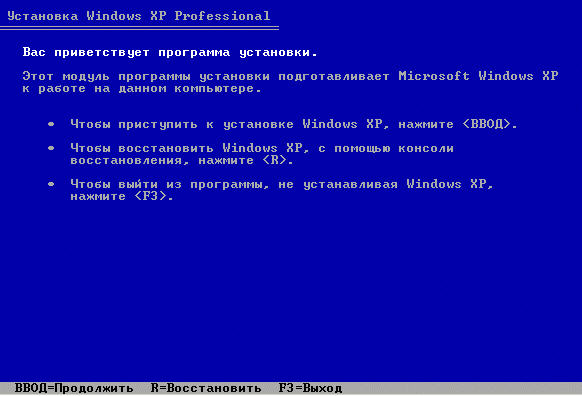
10. Начнется установка Windows XP. В ходе этого этапа установки мышь работать не будет, поэтому необходимо использовать клавиатуру. На странице Добро пожаловать в программу установки нажмите клавишу ВВОД.
11 . После этого нажмите клавишу F8.
12. На этой странице можно выбрать жесткий диск, на который будет установлена операционная система Windows XP. После выполнения этого действия все имеющиеся данные будут удалены.

13.Выбрать пункт Форматировать раздел в системе NTFS.

14. Windows XP очищает жесткий диск в ходе процесса, который называется «форматирование», а затем копирует установочные файлы.


15. Windows XP перезагрузится и продолжит установку.
16. На странице Настройка принадлежности программ введите свое имя и название организации. Затем нажмите кнопку Далее.

17. На странице Ключ продукта введите ключ продукта так, как он указан на коробке установочного компакт-диска для Windows XP. Затем нажмите кнопку Далее.
18. На странице Имя компьютера и пароль администратора в поле Имя компьютера введите имя Пользователя, после этого нажмите кнопку Далее.

19. На странице Сетевые параметры нажмите кнопку Далее. 20. На странице Рабочая группа или домен нажмите кнопку Далее.
21. Windows XP потребуется 20—30 минут, чтобы настроить компьютер, после чего он будет автоматически перезагружен. При появлении диалогового окна Параметры отображения нажмите кнопку ОК.
22. При появлении диалогового окна Параметры монитора нажмите кнопку ОК.
23. На странице Добро пожаловать в Microsoft Windows нажмите кнопку Далее.
24. На странице Помогите защитить свой компьютер выберите команду Включить автоматическое обновление для защиты компьютера. Затем нажмите кнопку Далее.
25. Windows XP проверит подключение компьютера к Интернету.
26. После завершения процесса установки Windows XP автоматически напомнит вам активировать и зарегистрировать копию Windows XP.
27. На странице Все готово для регистрации в Майкрософт? нажмите кнопку Да, а затем нажмите кнопку Далее.
28. Заполните анкету на странице Сбор регистрационных сведений. Затем нажмите кнопку Далее.

29. На странице Кто будет использовать компьютер? введите имя каждого пользователя этого компьютера. Можно вводить имена, псевдонимы или имена с фамилиями и отчествами. Затем нажмите кнопку Далее.
30. На странице Спасибо! нажмите кнопку Готово.

31. Установка Windows XP завершена.
1. Что такое операционная система?
2. Перечислите основные функции операционных систем.
3. Перечислите основные версии операционных систем.
4. Кратко расскажите процесс установки ОС.
Источник: allrefrs.ru
Практическая работа № 22
«Инсталляция программ»
1. Запустите инсталлятор-тренажёр программы FineReader, расположенный по адресу, указанному учителем (https://www.kpolyakov.spb.ru/prog/setup.htm).
2. Установите программу со следующими настройками:
• полная версия, код: ABBY-1234-5678-9012-3456
• папка для установки программы – по указанию учителя (должна быть открыта на запись);
• остальные параметры – в соответствии с персональным заданием на карточке.
3. После предъявления работы учителю полностью удалите программу.
 Для ОС Linux
Для ОС Linux
1. Выполните установку (удаление) программ с помощью менеджера пакетов или из командной строки.
Источник: xn—-7sbbfb7a7aej.xn--p1ai
Практическая работа по информатике на тему: «Работа с программным обеспечением, его использование и обновление»
Практическая работа подисциплине «Информатика и ИКТ» на тему: «Работа с программным обеспечением, его использование и обновление» предназначена для учащихся 10-11 классов, для студентов начального профессионального образования или среднего профессионального образования. Разработка содержит 2 задания для выполнения и ряд контрольных вопросов по данной теме.
Вы уже знаете о суперспособностях современного учителя?
![]()
Тратить минимум сил на подготовку и проведение уроков.
![]()
Быстро и объективно проверять знания учащихся.
![]()
Сделать изучение нового материала максимально понятным.
![]()
Избавить себя от подбора заданий и их проверки после уроков.
![]()
Наладить дисциплину на своих уроках.
![]()
Получить возможность работать творчески.
Просмотр содержимого документа
«Практическая работа по информатике на тему: «Работа с программным обеспечением, его использование и обновление» »
Практическая работа №1
Работа с программным обеспечением, его использование и обновление
Цель: отработать навыки работы по использованию и обновлению программного обеспечения, обобщить и систематизировать знания о типах программного обеспечения и условиях пользования.
«Инсталляция программного обеспечения»
Установить на индивидуальных компьютерах программу распознавания текста ABBYY FineReader 6.0 Professional с помощь специальной программы-тренажера
Для этого выполнить следующие действия:
— Открыть папку Практические занятия/ Практическое занятие 1/ Инсталлятор_Тренажер на Рабочем столе вашего компьютера
— Запустить файл setup.exe
— выбрать полную версию установки
— принять лицензионное соглашение (иначе процесс не пойдет дальше), нажать Далее
— ввести имя пользователя (свою фамилию), название организации (УМТК)
— выбрать папку для размещения файлов программы (согласиться с предлагаемым вариантом C:/Program Files)
— ввести код инсталляции ABBY-1234-5678-9012-3456 (вводится только при выборе полной версии)
— выбор типа инсталляции (полная, типичная, выборочная), выбрать Типичная, нажать Далее
— нажать Установить
— подождать, пока пройдет копирование файлов на жесткий диск
— подождать, пока пройдет создание программной группы и ярлыков в главном меню
— подождать, пока пройдет создание записи в реестре для обеспечения возможности удаления программы через Панель управления
— нажать Готово
Выполнить проверку правильности выполнения задания.
Для этого выполнить следующие действия:
— Вызвать Главное меню (Нажать кнопку «Пуск»)
— В меню «Программы» найти программную группу «ABBYY FineReader 6.0 Тренажер»
— запустить программу FineReader.exe через ярлык «ABBYY FineReader 6.0 Тренажер.lnk»
— Показать результат преподавателю
— нажать Выход
Выполнить деинсталляцию программы распознавания текста ABBYY FineReader 6.0 Professional.
Для этого выполнить следующие действия:
— Вызвать Главное меню (Нажать кнопку «Пуск»)
— В меню «Программы» найти программную группу «ABBYY FineReader 6.0 Тренажер»
— запустить программу FineReader.exe через ярлык «Настройка и удаление ABBYY FineReader 6.0 Тренажер.lnk»
— Выбрать Удалить
— Подтвердить Удаление
— Показать результат преподавателю
— Нажать Готово.
Тип программного обеспечения по способу доступа и условиям использования
Законспектировать следующие сведения
Рассмотрим программное обеспечение (ПО) по способу доступа к нему и условиям использования. Вы знаете, что некоторые программы находятся в свободном доступе, их, например, можно бесплатно скачать из интернет, установить на своем компьютере и беспрепятственно пользоваться. Но также есть и такие программы, которые требуют оплаты, их установка по «украденному» коду , как мы уже говорили, незаконна.
Итак, по способу доступа ПО делится на следующие части.
Проприетарное ПО (от англ. proprietary – собственность) – это программы, все права на которые принадлежат собственнику (организации или отдельному лицу), и это закрепляется соответствующим договором (лицензией). Возможность пользования такими программами нужно приобретать, иначе их использование считается незаконным и наказывается. Часто такие программы называют коммерческими или лицензионными, но это не совсем верно. Коммерция может распространяться не только на проприетарное ПО, так же как и лицензионная защита.
Приведите примеры таких программ.
Свободное ПО (СПО, free software) — это свободно распространяемое, бесплатное ПО, за использование которого не накажут. Такая его суть должна декларироваться самими разработчиками. Для законного обеспечения этого разработана лицензия GNU General Public License (далее — GPL), которая не только гарантирует свободу, но и защищает её: она допускает дальнейшее распространение программ только под той же лицензией.
Открытое ПО или ПО с открытым кодом (open source saftware) — это ПО, доступное для редактирования всем желающим (и мóгущим), дорабатываемое и изменяемое ПО. Часто понятия свободного и открытого ПО относятся к одним и тем же программам, но бывает и иначе, поэтому путать их нельзя.
Условно-свободное ПО (shareware saftware) — это программы, занимающие положение где-то между свободным и проприетарным ПО. К ним относятся версии проприетарных программ «для ознакомления», демоверсии, распространяемые в рекламных целях, программы «для домашнего использования» («free for home users» или «freeware for personal non-commercial use»).
Кроссплатформенное свободное ПО — это программы, работающие под различными операционными системами (например, под Windows и под Linux). Примеры: офисный пакет OpenOffice.org, пакет программ для работы в Интернет Mozilla, редактор растровой графики GIMP, …
Как узнать, какое ПО мы используем? Это мы можем узнать в строке меню программы с помощью пунктов Помощь/ О программе
Установить способ доступа и условия использования указанных программ
Сведения о программе
Источник: kopilkaurokov.ru